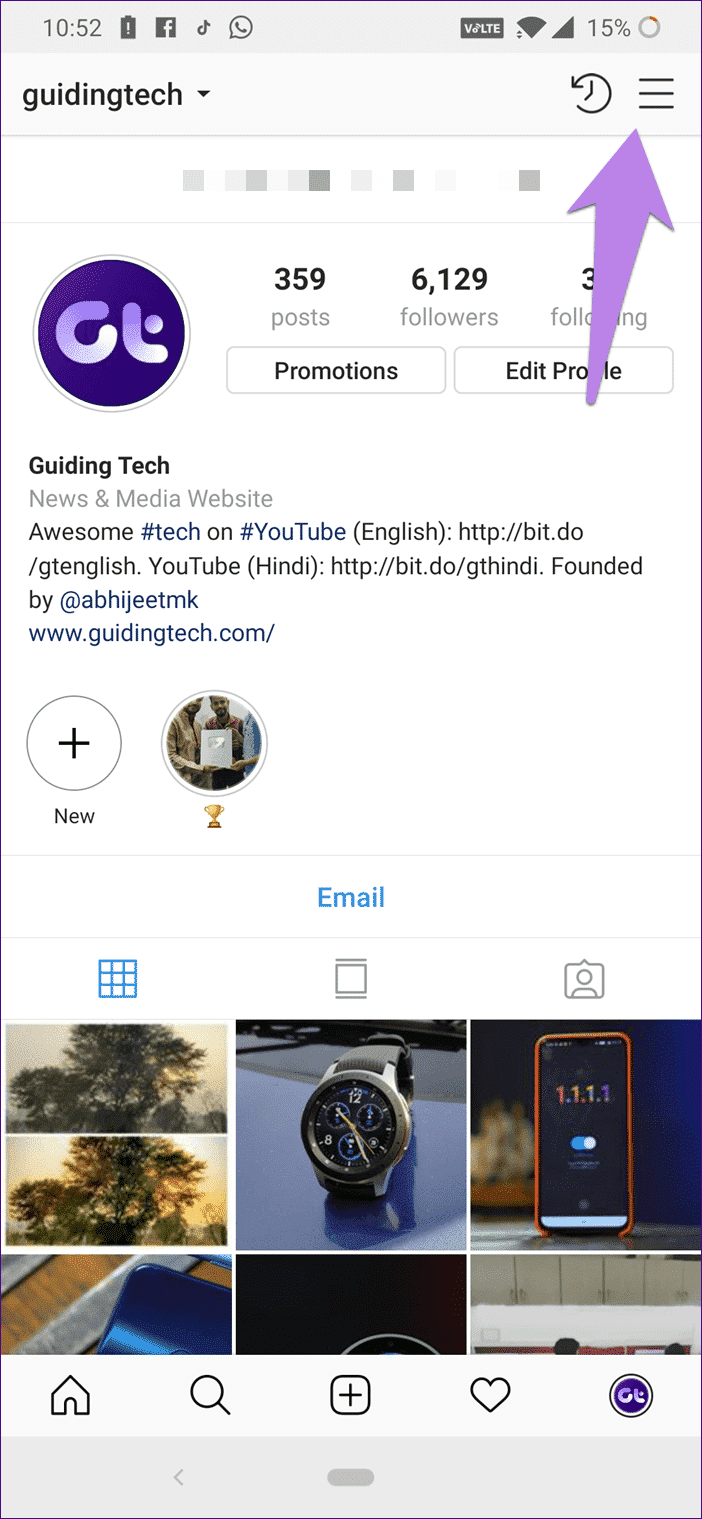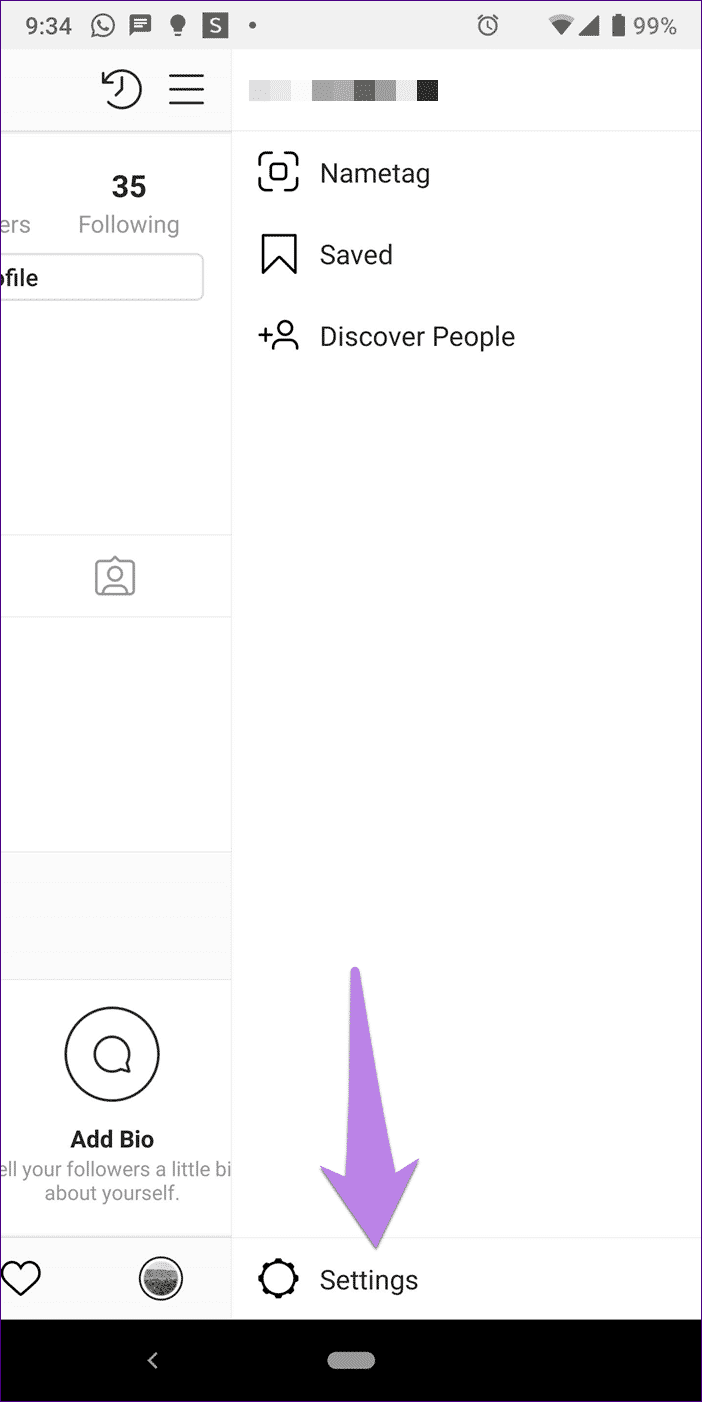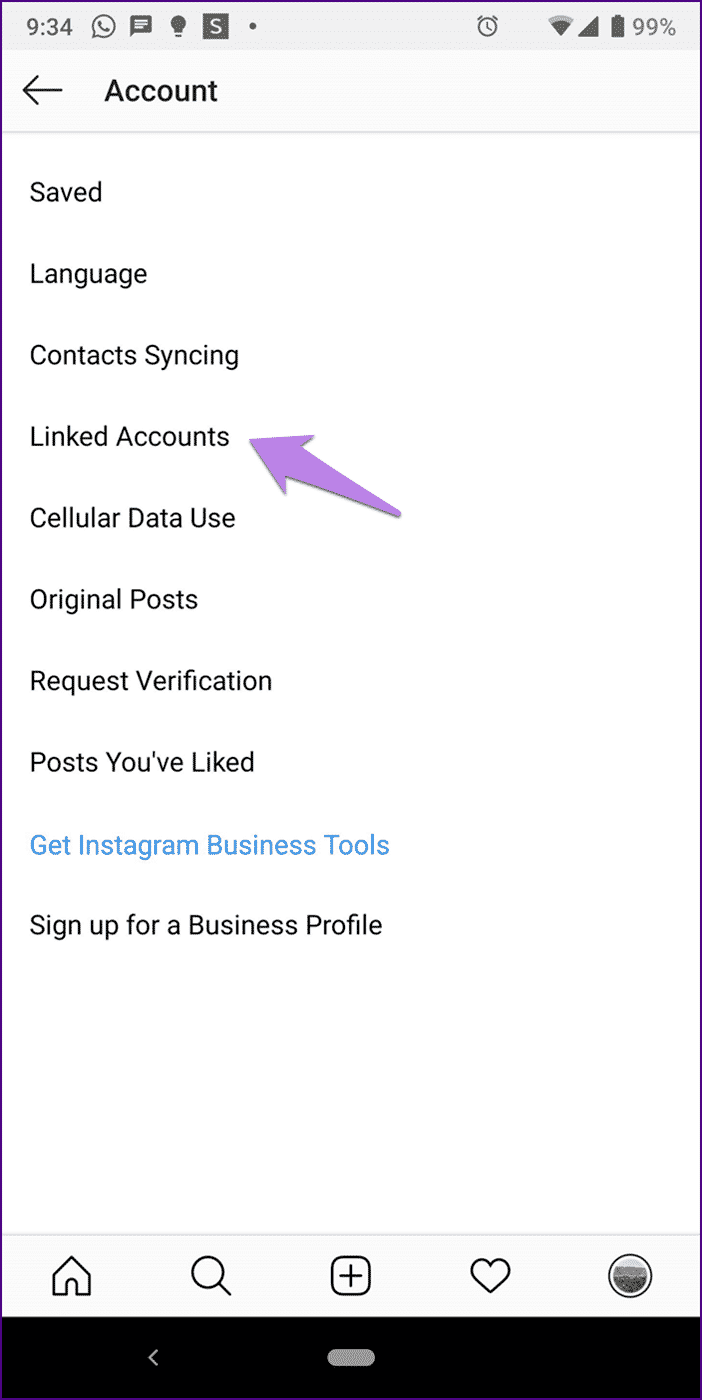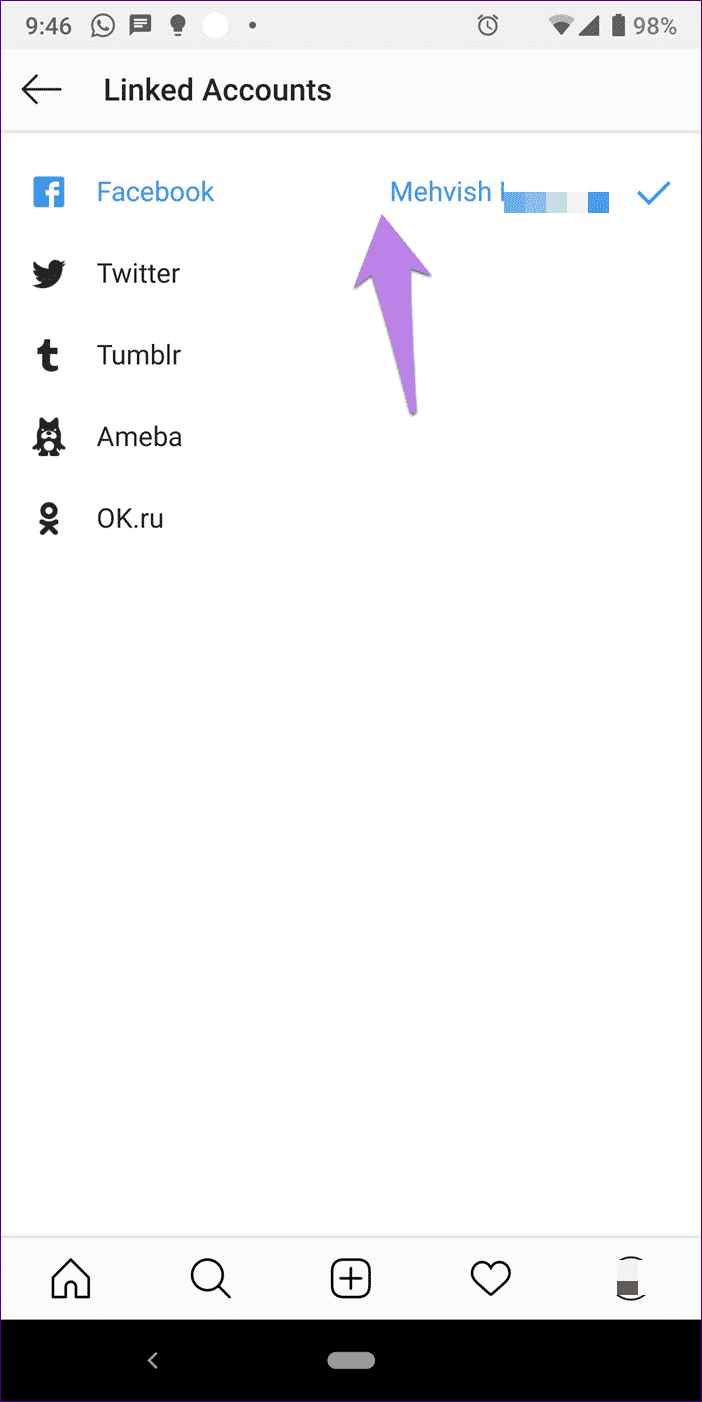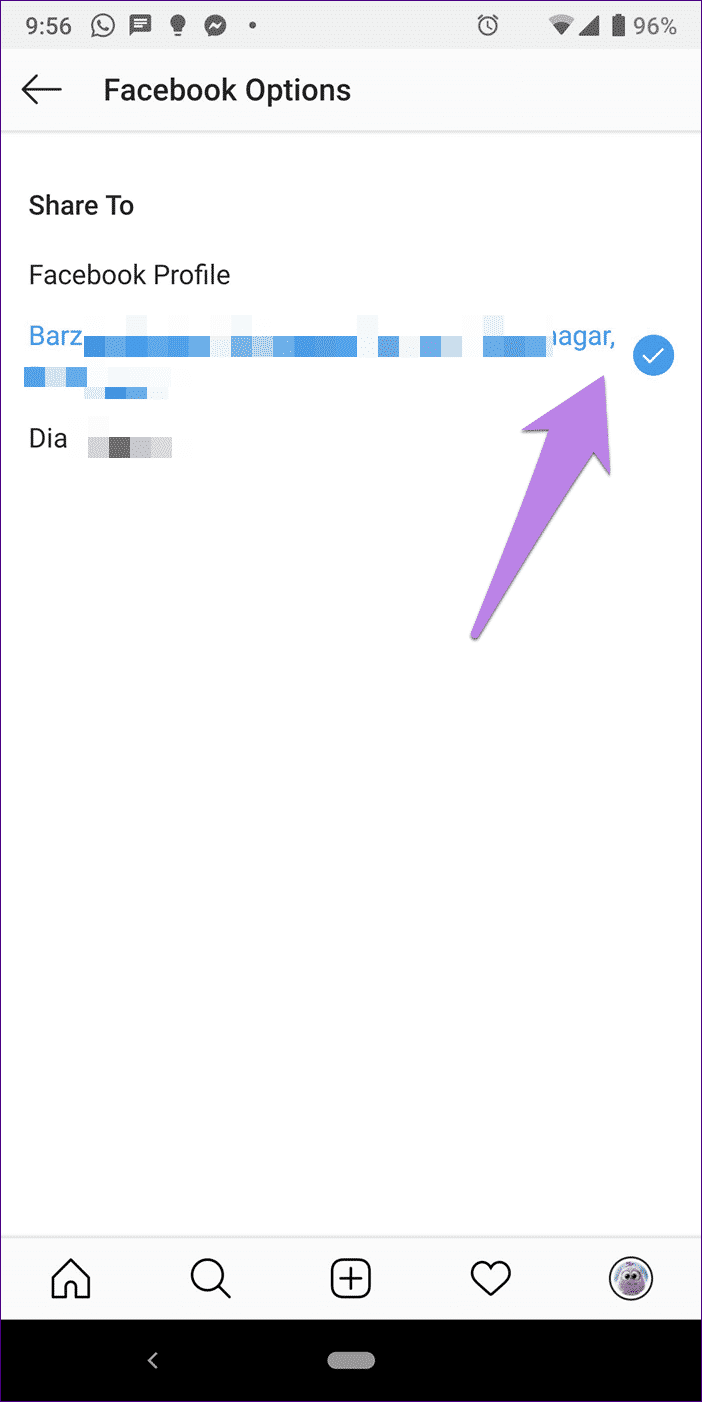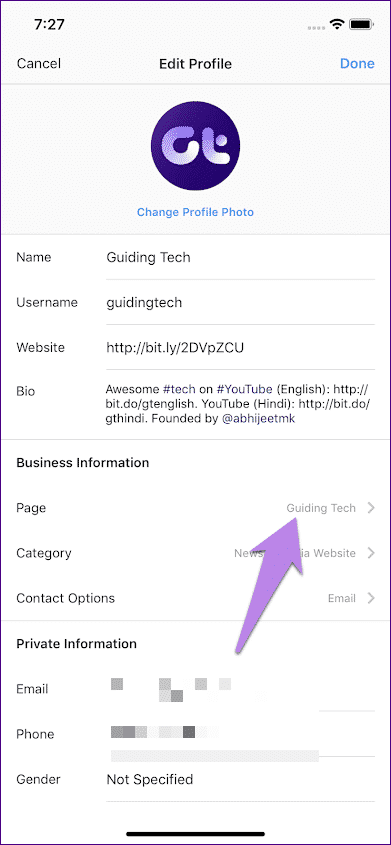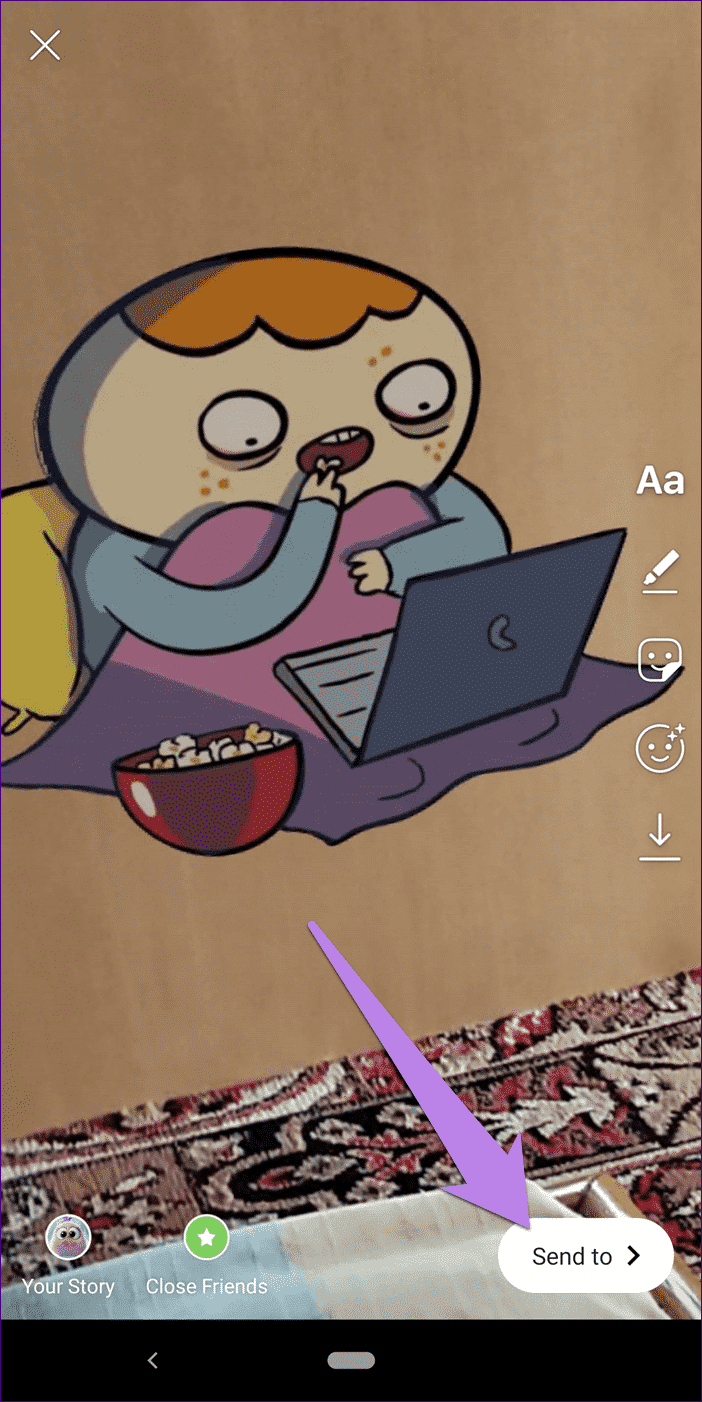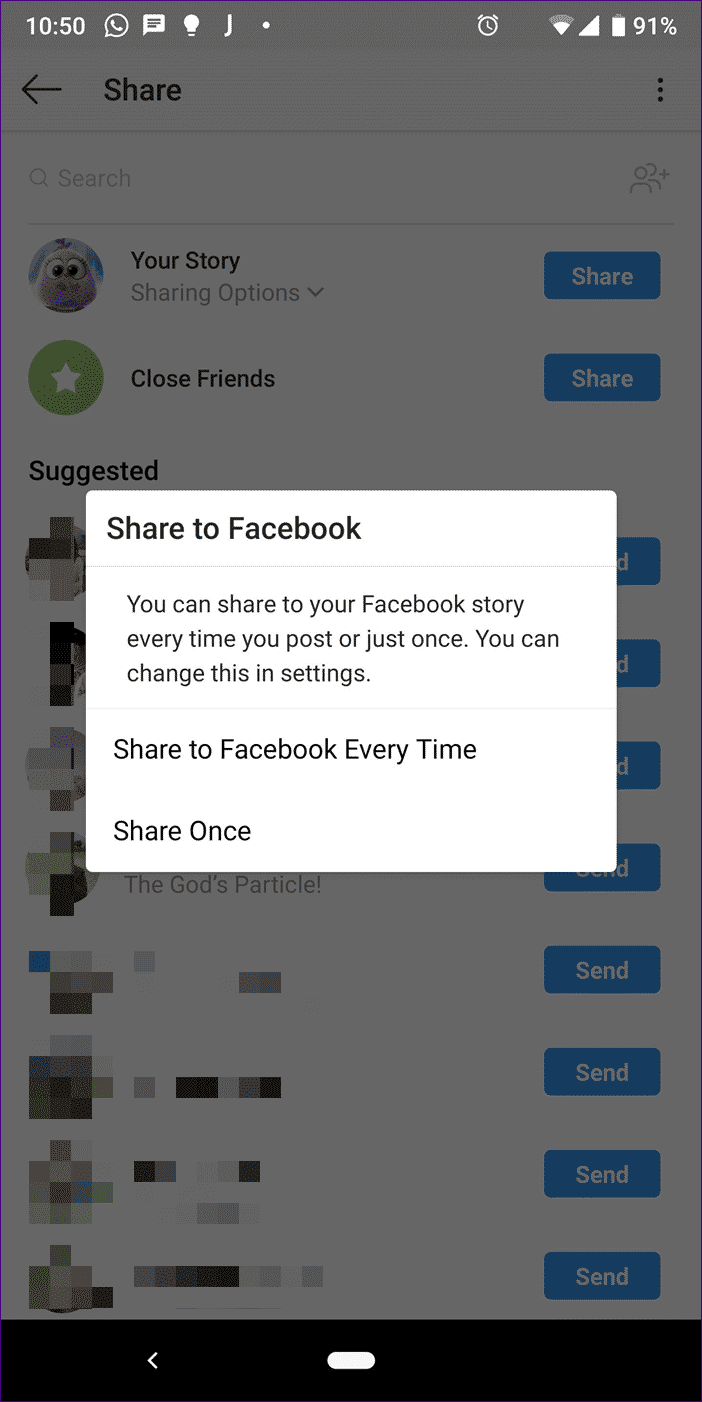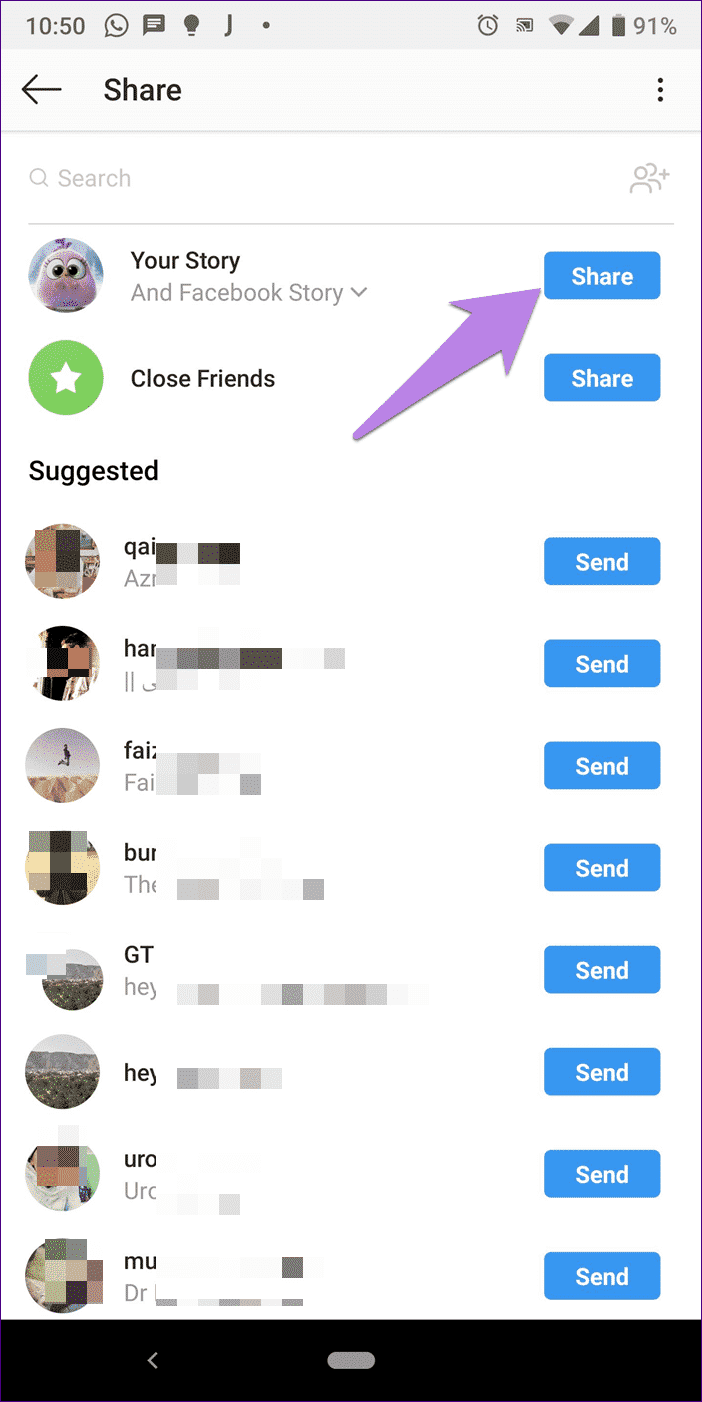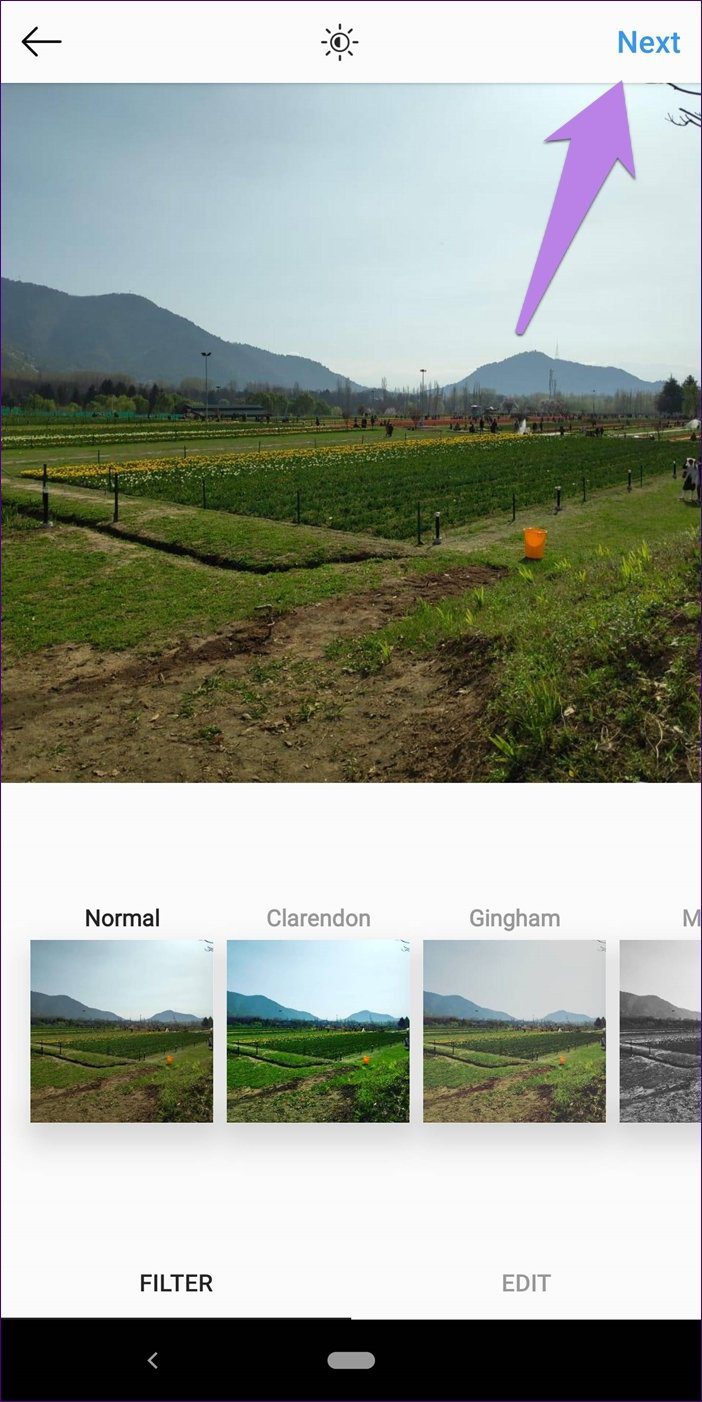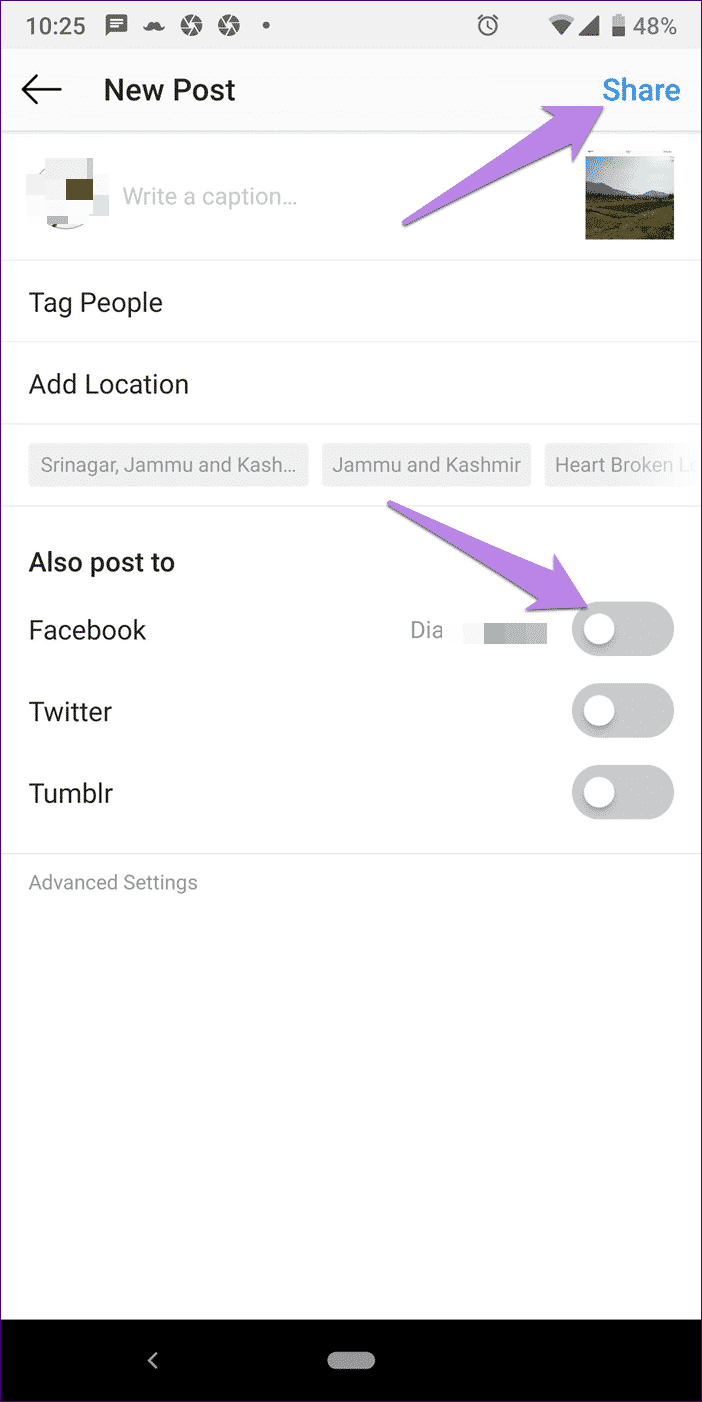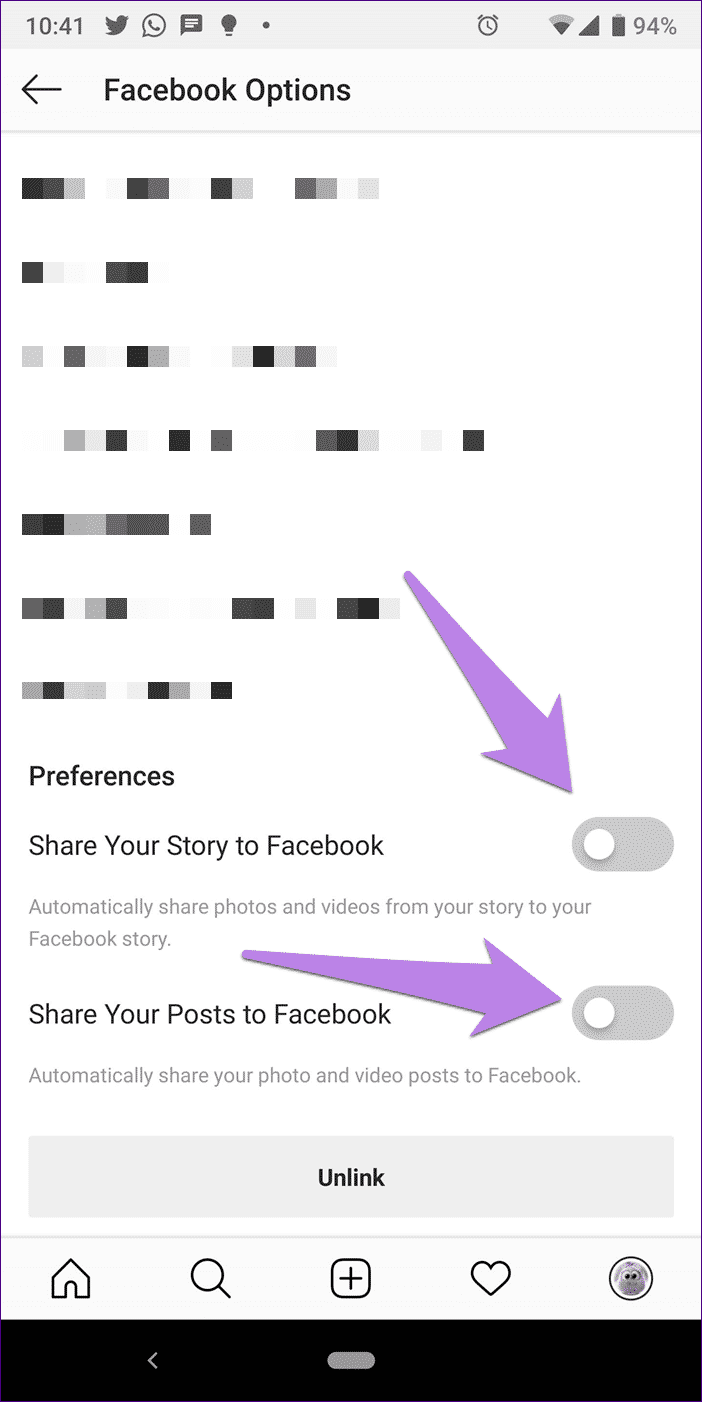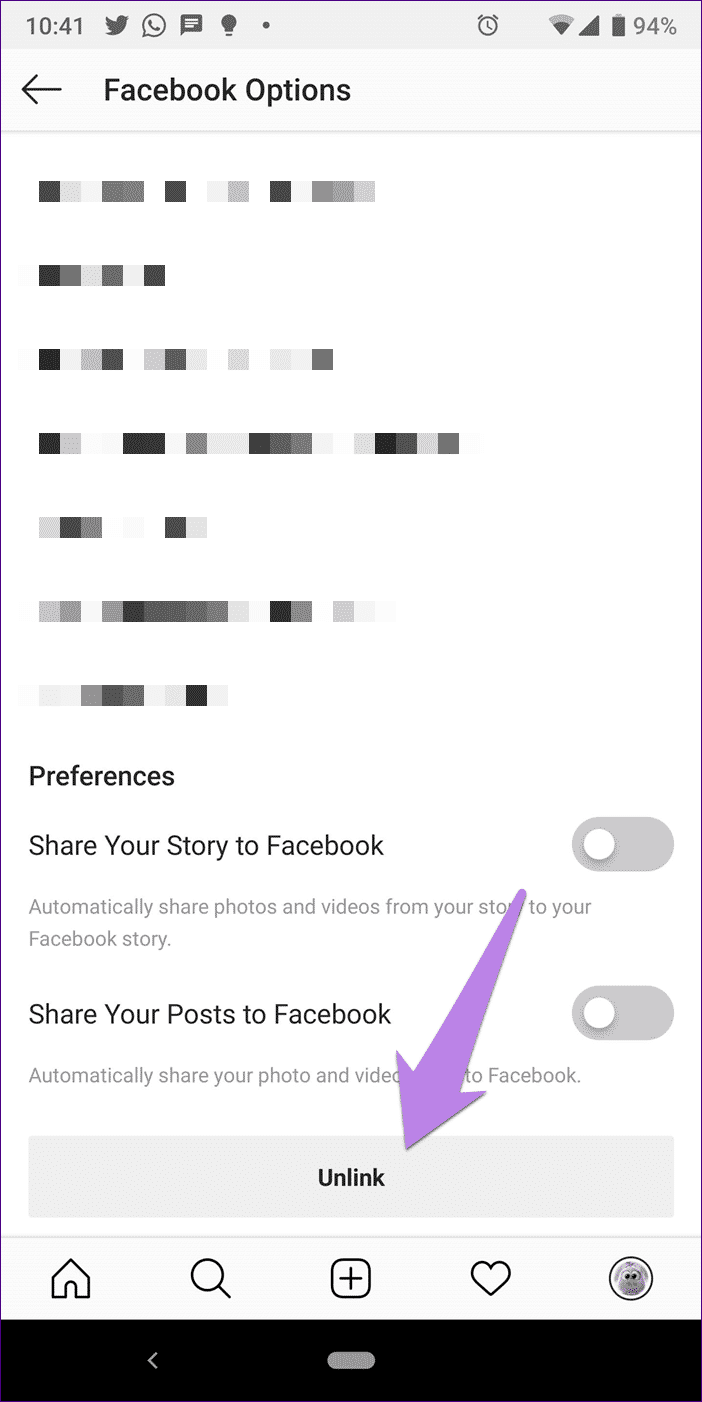So verknüpfen Sie Instagram richtig mit der Facebook-Seite und dem persönlichen Konto
einfach nur chillen. Ich kann deinen Frust verstehen, denn Instagram Es wird nicht richtig mit Ihrer Facebook-Seite oder Ihrem Profil verlinkt. tief durchatmen. Ich versichere Ihnen, dass Sie am Ende dieses Beitrags beide erfolgreich verbinden können.
Wenn Sie sich in mehreren sozialen Netzwerken befinden, wird es mühsam, dasselbe Foto auf jeder Site zu veröffentlichen. Hier bietet sich Cross-Posting an. Einerseits sollte es eine leichte Aufgabe sein, aber manchmal geht Ihnen dieser Prozess auf die Nerven.
Sehen wir uns also ohne weiteres an, wie man Instagram richtig mit Facebook verbindet. Lesen Sie vorher diese Abfragen, die das Verlinken erleichtern.
Verbindet sich Facebook automatisch mit Instagram
Wenn Sie Facebook verwenden, um sich bei Instagram anzumelden, kann Ihr Facebook-Profil in manchen Fällen automatisch mit Instagram verknüpft werden. In den meisten Fällen müssen Sie Ihr Instagram-Profil jedoch manuell mit Ihrer Facebook-Geschäftsseite oder Ihrem Profil verbinden.
Welches Facebook-Konto ist mit INSTAGRAM verknüpft
Standardmäßig autorisiert Instagram das Facebook-Profil, das in der Facebook-App auf Ihrem Telefon angemeldet ist. Wenn die App nicht installiert ist, werden Sie aufgefordert, sich bei Ihrem Facebook-Konto anzumelden.
Verknüpfen Sie ein anderes Facebook-Konto mit Instagram
Wie oben erwähnt, erfasst Instagram automatisch das Facebook-Profil, das mit der Facebook-App auf Ihrem Telefon registriert ist. Wenn Sie Ihr Facebook-Konto ändern möchten, müssen Sie sich zuerst von der Facebook-App abmelden (sofern diese installiert ist). Trennen Sie dann die Verknüpfung von Facebook auf Instagram und verknüpfen Sie es mit einem anderen Facebook-Konto, wie unten gezeigt.
WAS PASSIERT, WENN SIE INSTAGRAM AUF FACEBOOK VERLINKEN
Wenn Sie Ihr Facebook-Konto mit Instagram verbinden, wird bis auf eine Sache nichts ohne Ihre Erlaubnis geändert oder gepostet. Bei einigen Nutzern ändert sich das Instagram-Profilbild zu dem im verlinkten Facebook-Profil.
Der Vorteil der Kontaktaufnahme ist das Cross-Posting von Instagram zu Facebook. So können Sie Stories und Posts von Instagram direkt auf Facebook teilen. Das heißt, Sie müssen es nicht erneut hochladen, da es automatisch geteilt wird.
Hierzu werden zwei Möglichkeiten vorgestellt. Im ersten Fall werden alle neuen Instagram-Beiträge und Beiträge automatisch auf Facebook gepostet. Im zweiten Fall müssen Sie das Cross-Posting jedes Mal manuell aktivieren, wenn Sie eine Geschichte oder einen Beitrag veröffentlichen (weitere Informationen unten).
- Hinweis: Die Verlinkung von Instagram zu Facebook ist eine Einbahnstraße. Das heißt, Ihre Stories werden nicht auf Facebook oder Ihre Posts auf Instagram veröffentlicht. Daher sollten Sie Instagram mit Facebook verlinken.
MENSCHEN KÖNNEN IHRE VERLINKTEN INSTAGRAM-KONTEN SEHEN
Nein. Unabhängig davon, ob Sie Facebook, Twitter oder ein anderes Konto mit Ihrem Instagram verbinden, wird es nirgendwo auf Ihrem Instagram-Konto öffentlich angezeigt.
Verbinden Sie Instagram mit Facebook auf dem PC
Instagram- und Facebook-Konten können nicht von einem Laptop oder Desktop aus verbunden werden. Nur mobile Instagram-Apps auf Android und iPhone ermöglichen Ihnen dies.
Nachdem Sie nun die Grundlagen kennen, gehen wir zur Hauptabfrage zum Anschließen über.
Verbinde Instagram mit Facebook und Seite
Vier Zustände werden angezeigt, wenn Sie die beiden verknüpfen möchten:
- Instagram-Profil mit Facebook-Profil verbinden
- Verbinden eines persönlichen Instagram-Kontos mit einer Facebook-Seite
- Verknüpfen Sie das Instagram-Geschäftskonto mit der Facebook-Seite
- Verknüpfen Sie das Instagram-Geschäftskonto mit dem Facebook-Profil
Wir haben die Schritte für jeden Fall separat erwähnt. Es reicht jedoch nicht aus, Instagram mit Facebook zu verknüpfen. Sie sollten den Beitrag auch teilen, was automatisch oder manuell geschieht. Dies wird auch unten behandelt.
- Hinweis: Die Screenshots werden auf dem Android-Telefon aufgenommen und die Schritte sind auch auf dem iPhone gleich.
1. Instagram-Profil mit Facebook-Profil verknüpfen
Wenn Sie Ihre Instagram-Posts und -Stories von einem persönlichen Konto zu einem persönlichen Facebook-Konto teilen möchten, gehen Sie folgendermaßen vor:
Schritt 1: Starten Sie die Instagram-App und gehen Sie zu Ihrem Profilbildschirm (die App, die Ihre Biografie und Ihr Profilbild anzeigt). Tippen Sie oben auf das Symbol mit den drei Balken.
Schritt 2: Wählen Sie Einstellungen aus dem Menü.
Schritt 3: Gehen Sie zu Konto, gefolgt von Verknüpfte Konten.
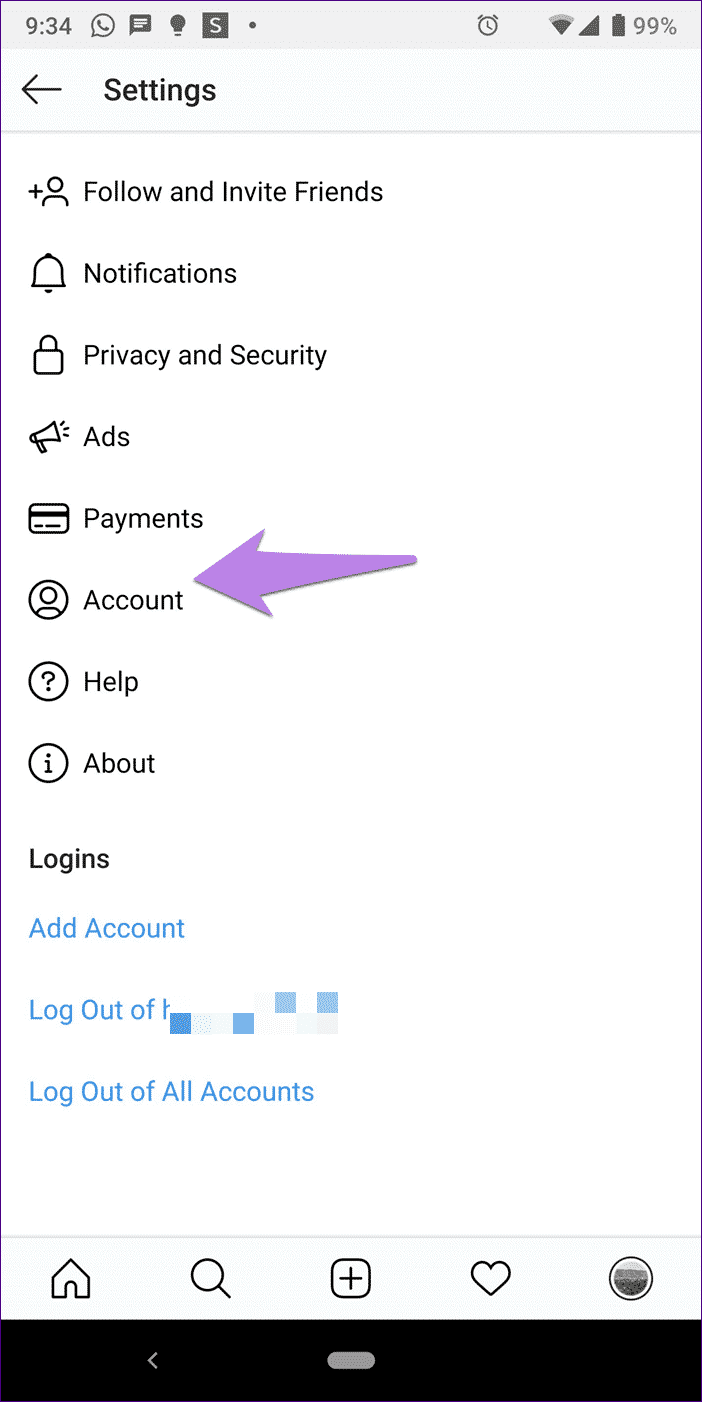
Schritt 4: Klicken Sie auf Facebook. Wenn die Facebook-App installiert ist, werden Sie von der Benutzeroberfläche aufgefordert, Facebook zu autorisieren. Andernfalls wird die Anmeldeseite geöffnet und Sie müssen Ihre Facebook-Kontodaten eingeben, um sich anzumelden.
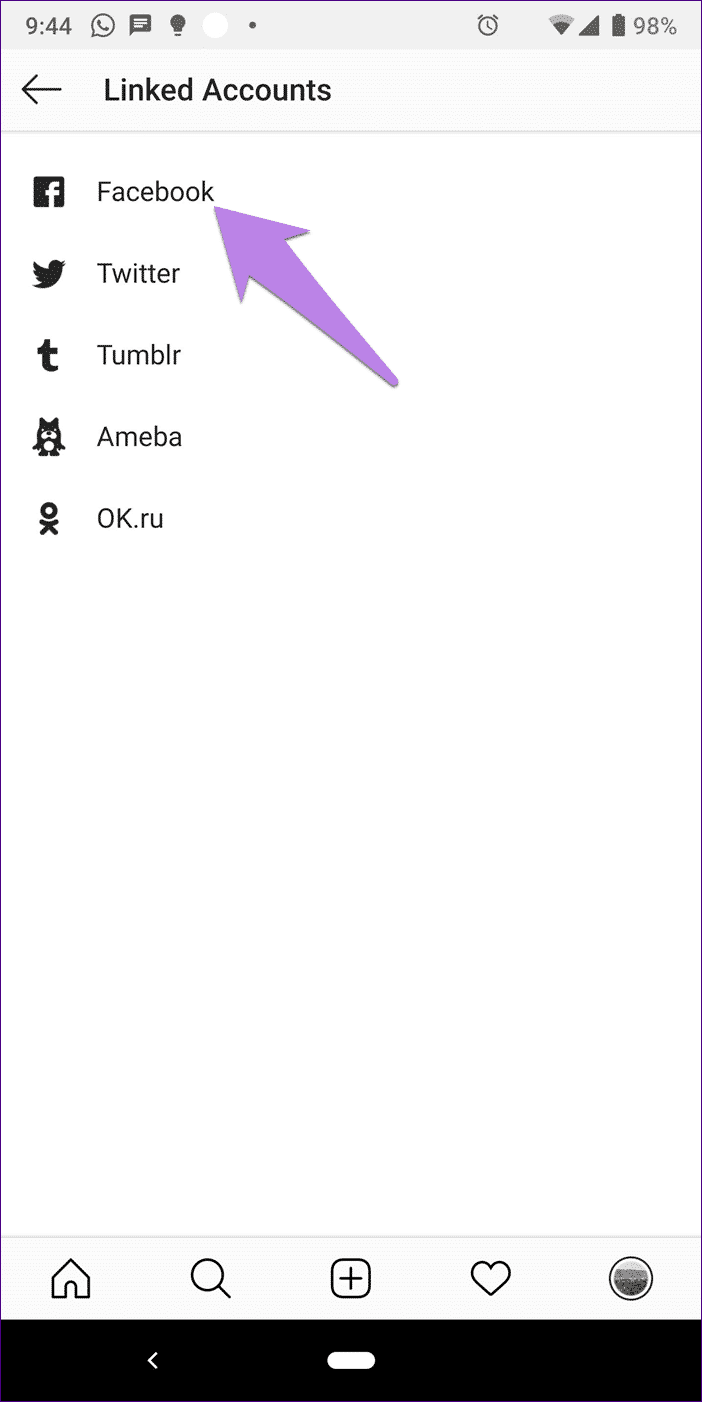
Nach erfolgreicher Autorisierung wird das Facebook-Zeichen blau und Sie sehen Ihren Facebook-Profilnamen.
So verknüpfen Sie Ihren persönlichen Facebook-Account mit Ihrem persönlichen Instagram-Account. Um Beiträge und Geschichten jetzt zu teilen, lesen Sie den unten erwähnten Freigabeprozess.
2. Verknüpfen Sie Ihr persönliches Instagram-Konto mit der Facebook-Seite
Bei persönlichen Instagram-Konten ist Instagram standardmäßig mit einem Facebook-Profil verknüpft. Um eine Seite zu verbinden, befolgen Sie die Schritte 1-4 oben.
Klicken Sie dann auf dem Bildschirm Verknüpfte Konten, wenn das Facebook-Zeichen blau wird, darauf. Sie sehen die Liste der mit Ihrem Facebook-Profil verknüpften Seiten unter Teilen für. Möglicherweise müssen Sie 5 bis 10 Sekunden warten, bis die Seiten angezeigt werden.
- Hinweis: Sie sehen nur Seiten mit Administratorrechten. Wenn Sie kein Administrator einer Seite sind, erhalten Sie die Fehlermeldung „Es wurden keine verwaltbaren Seiten gefunden“.

Tippen Sie auf die Facebook-Seite, die Sie verlinken möchten. Die Seite wird hervorgehoben.
Wenn Sie jetzt zum Bildschirm „Verknüpfte Konten“ zurückkehren, wird Ihr Name weiterhin neben Facebook angezeigt. Keine Sorge, das bedeutet nicht, dass Facebook Ihre Seitenwahl ignoriert hat. Nur der von Ihnen gepostete Artikel wird auf der angegebenen Seite veröffentlicht.
- Hinweis: Falls Sie die ausgewählte Seite ändern möchten, klicken Sie in Verknüpfte Konten erneut auf Facebook und wählen Sie Neue Seite.
3. Verknüpfen Sie das Instagram-Geschäftskonto mit der Facebook-Seite
Um ein bestehendes Instagram-Geschäftskonto mit einer Facebook-Seite zu verknüpfen, führen Sie zunächst die obigen Schritte in beiden Techniken aus. Melden Sie sich zuerst mit Ihrem Facebook-Profil unter Verknüpfte Konten an, dann wählen Sie dort die Facebook-Seite aus.
Ändere die verlinkte Facebook-Seite
Wenn das Ändern oder Auswählen der Seite in der obigen Methode aus irgendeinem Grund nicht funktioniert oder wenn Sie nur eine Seite sehen, gehen Sie zu Ihrem Profilbildschirm. Klicken Sie auf Profil bearbeiten. Scrollen Sie nach unten und klicken Sie auf die Seite. Wählen Sie dort Ihre gewünschte Seite aus.
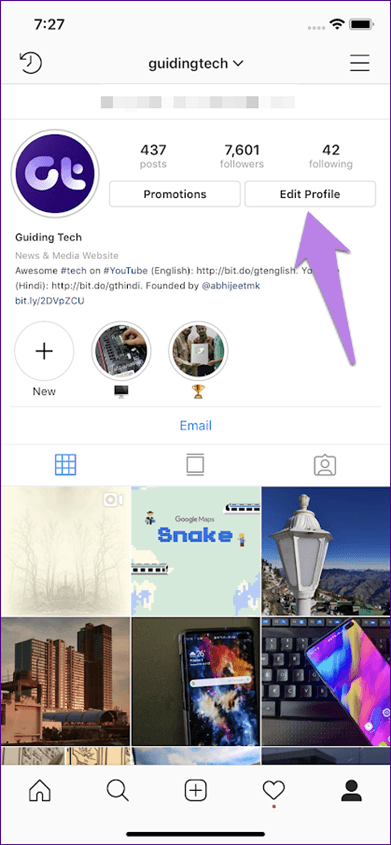
Von einem Privatkonto zu einem Geschäftskonto wechseln
Wenn Sie von Ihrem persönlichen Instagram-Konto zur Arbeit wechseln, fordert Instagram Sie auf, sich mit einer Facebook-Seite zu verbinden. Wenn Sie damit einverstanden sind, loggen Sie sich einfach mit Ihren Facebook-Daten ein und wählen Sie die Seite wie oben gezeigt aus.
Wenn Sie die Anfrage jedoch ablehnen, erstellt Instagram automatisch eine neue Seite für Ihr Unternehmen mit demselben Namen wie Ihr Instagram-Profil (das Sie beanspruchen müssen), auch wenn Sie eine Seite haben. Es verknüpft es auch mit Ihrem Instagram-Konto.
Um nun Instagram Business mit Ihrer aktuellen Facebook-Seite zu verknüpfen, müssen Sie die verlinkte Seite wie oben gezeigt ändern. Das heißt, gehen Sie zu Profil bearbeiten > Seite. Wählen Sie die Seite aus. Wenn Sie die beiden erfolgreich verbunden haben und Ihre Instagram-Posts immer noch nicht auf Ihrer Facebook-Seite gepostet werden, versuchen Sie diese Korrekturen.
4. Verknüpfen Sie das Instagram-Geschäftskonto mit Ihrem persönlichen Facebook-Konto
Wenn Sie früher Instagram und Facebook verknüpft haben (von einem Arbeitsprofil oder einem persönlichen Instagram aus), war das standardmäßig verknüpfte Konto Ihr Facebook-Profil. Allerdings scheinen sich die Dinge geändert zu haben.
Obwohl Sie Ihr persönliches Facebook-Konto benötigen, um die beiden zu verknüpfen, können Sie jetzt nicht von einem Instagram-Geschäftsprofil auf ein Facebook-Profil posten. Das Posten von Instagram-Unternehmen funktioniert nur für Facebook-Unternehmensseiten.
Teile Beiträge und Geschichten für INSTAGRAM auf Facebook
Sobald die beiden erfolgreich verknüpft sind, ist es an der Zeit, Beiträge und Geschichten mit Facebook zu teilen.
Teilen Sie Instagram-Posts und -Stories auf Facebook
Eine andere Art zu Stories und Posts.
Teilen Sie die Instagram-Geschichte mit der Facebook-Geschichte
Instagram Stories unterscheiden sich von Facebook Stories, aber Cross-Posting verbindet sie. Gehen Sie folgendermaßen vor, um einen Beitrag von Instagram auf Facebook zu teilen:
Schritt 1: Öffnen Sie die Story-Kamera und wählen Sie ein Foto aus oder nehmen Sie ein neues Foto auf, das Sie in Ihre Story einfügen möchten.
Schritt 2: Wenn Sie fertig sind, drücken Sie unten auf die Schaltfläche Senden.
Schritt 3: Klicke unten in deiner Story auf das Dropdown-Menü "Freigabeoptionen". Wählen Sie im Popup-Fenster Auf Facebook teilen die Option Einmal teilen aus, wenn Sie nur die aktuelle Story auf Facebook teilen möchten. Wenn du alles gehen willst Neue Geschichten zu Facebook Tippen Sie außerdem jedes Mal auf Auf Facebook teilen.
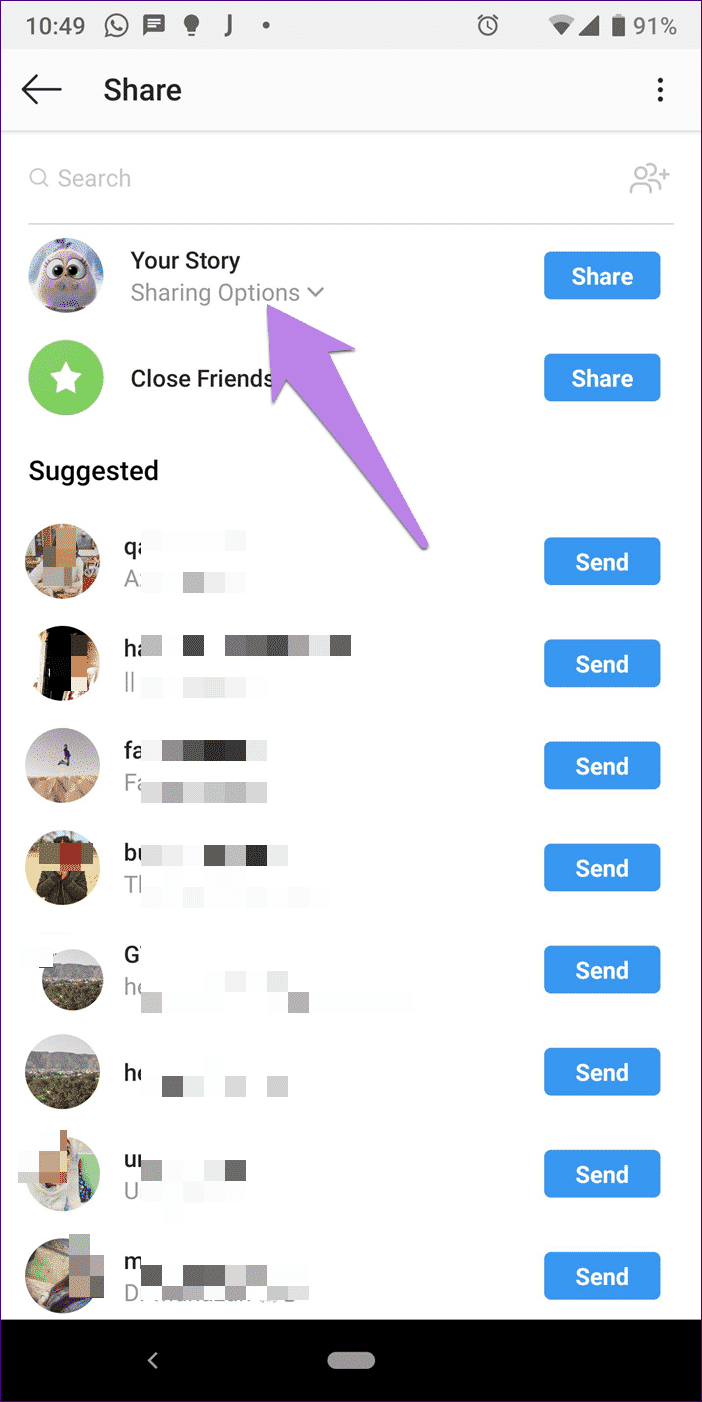
Schritt 4: Klicken Sie zum Schluss auf den Share-Button neben Ihrer Story. Es wird auf dem verlinkten Facebook veröffentlicht.
Teilen Sie Instagram-Posts auf Facebook
Schritt 1: Erstellen Sie einen neuen Beitrag, indem Sie auf dem Instagram-Startbildschirm auf das Symbol zum Hinzufügen klicken.
Schritt 2: Nehmen Sie ein Foto auf oder wählen Sie ein vorhandenes Foto aus und klicken Sie auf die Schaltfläche Weiter. Wenden Sie einen Filter an und drücken Sie erneut die Schaltfläche Weiter.
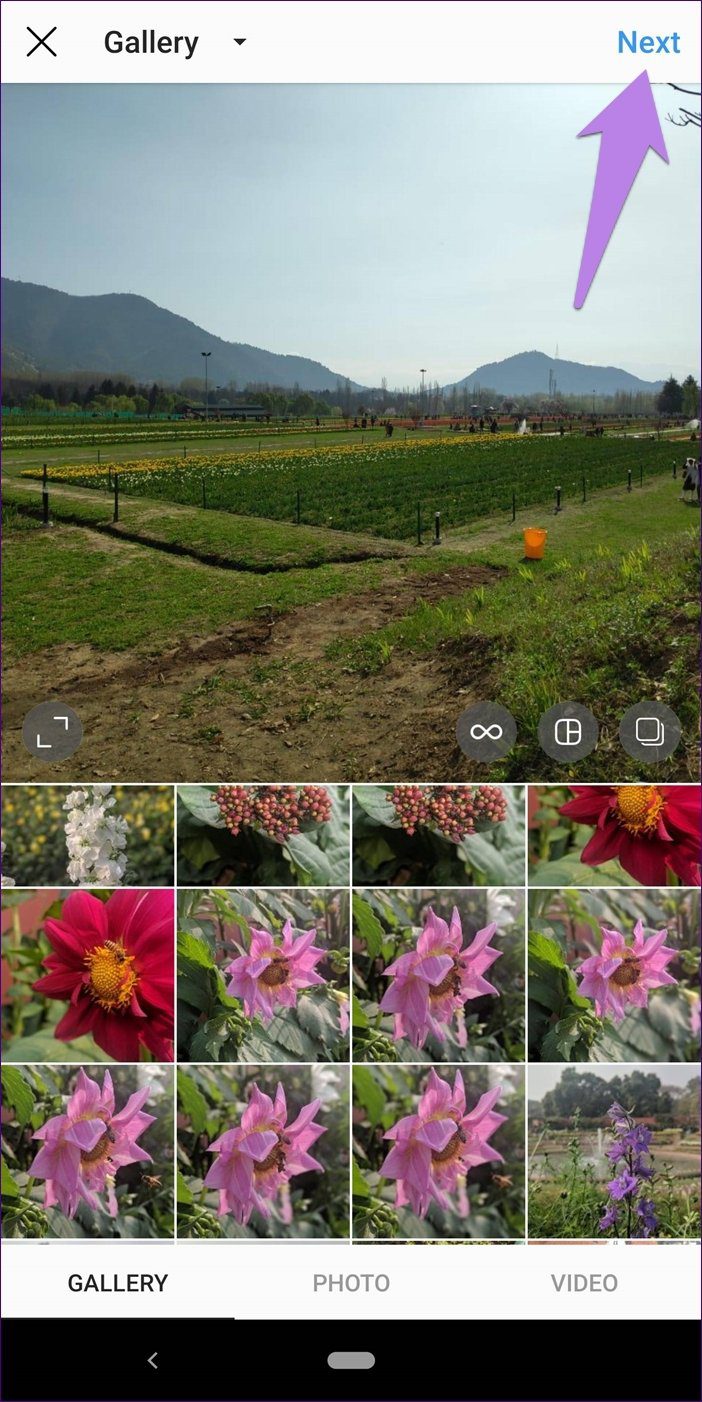
Schritt 3: Aktivieren Sie auf dem Post-Bildschirm den Schalter neben Facebook und klicken Sie oben auf die Schaltfläche Teilen.
Sie müssen diesen Schalter jedes Mal aktivieren, wenn Sie von Instagram auf Facebook teilen möchten.
Teilen Sie Instagram-Posts und -Stories automatisch auf Facebook
Gehen Sie folgendermaßen vor, um Inhalte von Instagram automatisch auf Facebook zu posten, ohne eine Taste zu drücken:
Schritt 1: Tippen Sie auf Ihrem Instagram-Profilbildschirm oben auf das Symbol mit den drei Balken. Wählen Sie Einstellungen.
Schritt 2: Gehen Sie zu Konten > Verknüpfte Konten.
Schritt 3: Klicken Sie auf Facebook, um auf die Facebook-Optionen zuzugreifen. Scrollen Sie nach unten, und Sie werden mit zwei Umschaltern (Text und Beiträge) begrüßt, die sich derzeit in den Einstellungen befinden. Aktivieren Sie das Umschalten nach Bedarf.
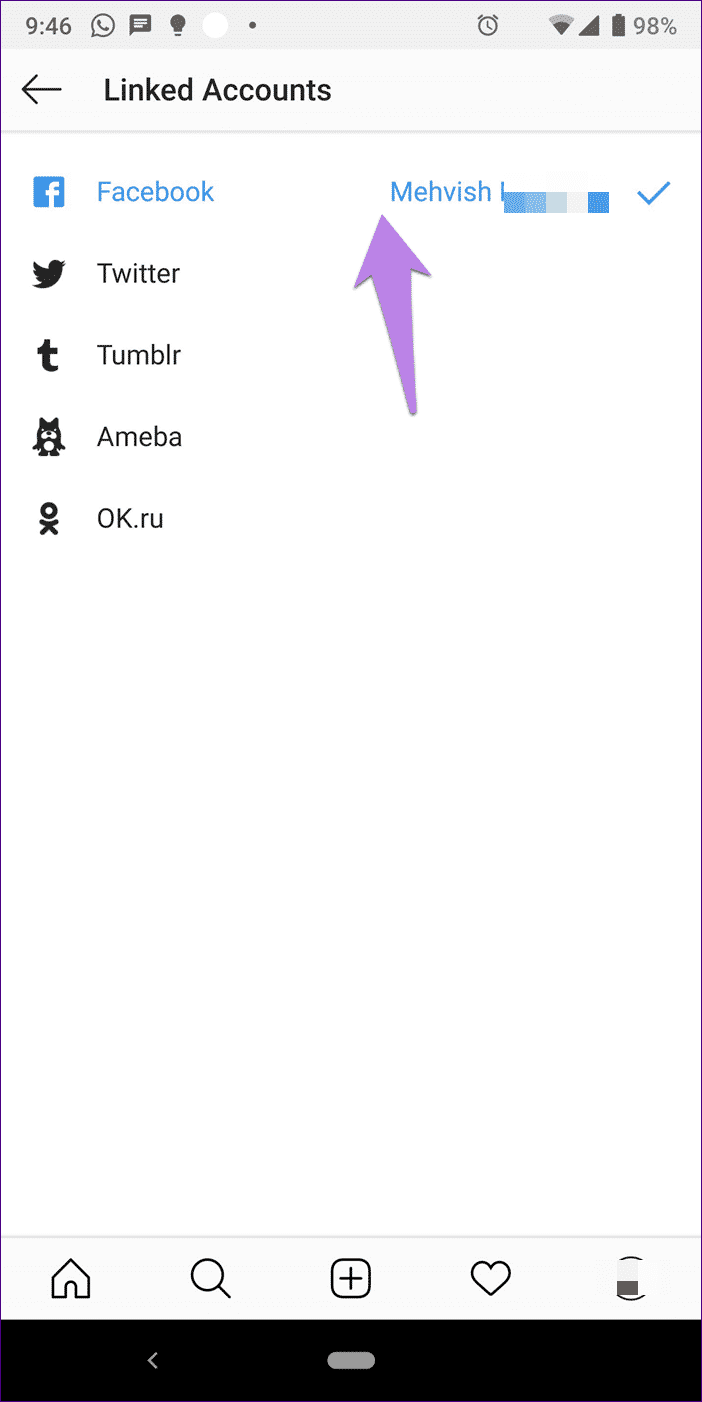
Teilen Sie mehrere Fotos von Instagram auf Facebook
Derzeit können Sie nicht mehrere Fotos oder einen Beitrag mit Fotos und Videos von Instagram auf Facebook posten.
Obwohl der Instagram-Beitrag während der Veröffentlichung keine Fehler anzeigt, ist der Beitrag nicht auf Ihrer Facebook-Seite oder Ihrem persönlichen Konto sichtbar.
Verknüpfung von Facebook aufheben
Um die Cross-Posting-Funktion von Instagram zu Facebook loszuwerden, müssen Sie die beiden entkoppeln. Gehen Sie also in Ihren mobilen Apps zu den Instagram-Einstellungen. Tippen Sie auf Konten > Verknüpfte Konten > Facebook. Scrollen Sie unter Facebook-Optionen nach unten und klicken Sie auf die Schaltfläche Verknüpfung aufheben.
Sobald die Verknüpfung aufgehoben wurde, können Sie keine Artikel oder Beiträge veröffentlichen.
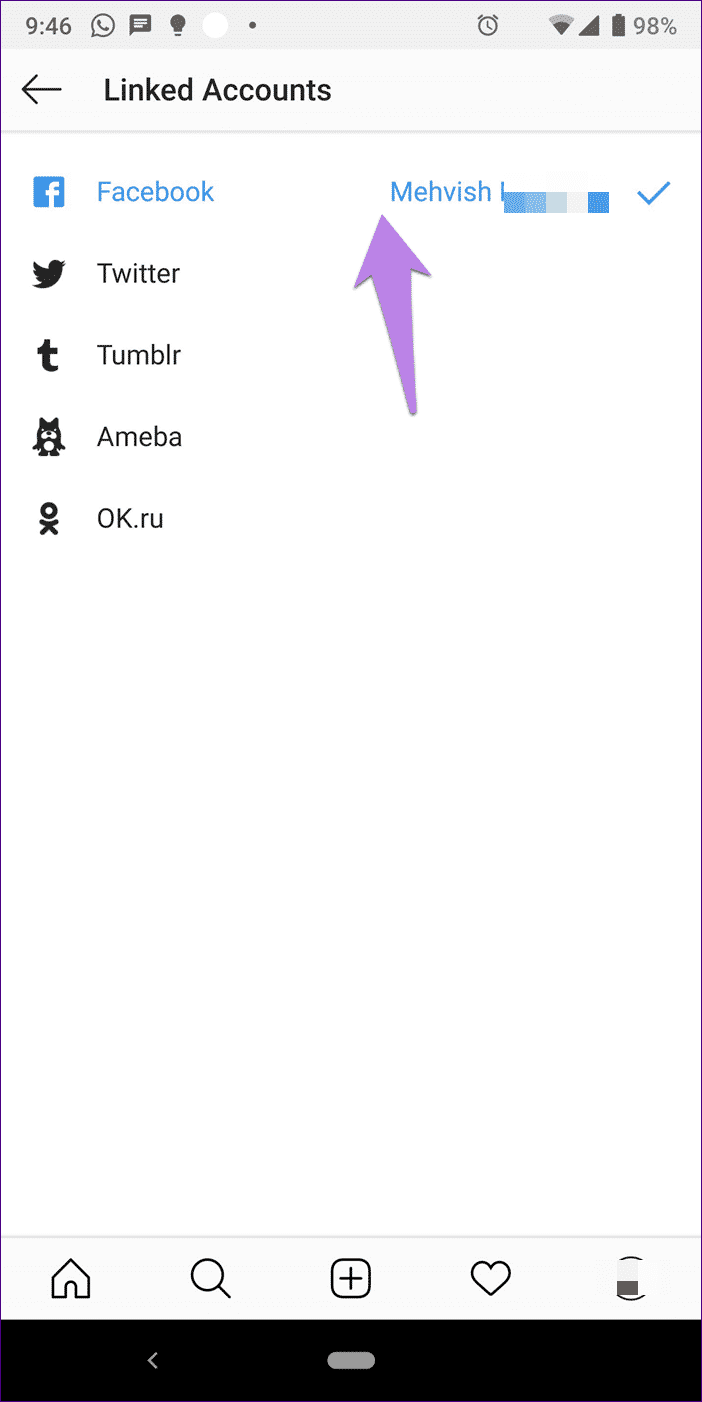
Dinge zu berücksichtigen
Bevor wir zum Schluss kommen, sind hier ein paar Dinge, die Sie beim Verbinden der beiden beachten sollten:
- Um eine Facebook-Seite mit Ihrem Instagram zu verknüpfen, müssen Sie über Administratorrechte dafür verfügen. Andernfalls wird die Seite beim Verlinken nicht angezeigt. Um Ihre Rolle auf der Facebook-Seite zu überprüfen, gehen Sie zur Seite Einstellungen > Seitenrollen.
- Instagram-Posts mit mehreren Fotos oder einer Gruppe von Videos und Fotos werden auch nach korrekter Verknüpfung nicht an Facebook weitergegeben.
- Wenn Sie Facebook mit Instagram verknüpfen, werden Ihre Facebook-Posts nicht auf Instagram veröffentlicht.
Schlechter Tag ?
Wenn Sie weiterhin Probleme beim Verknüpfen von Instagram mit Facebook haben oder Beiträge nicht auf Facebook eingehen, empfehlen wir Ihnen, zuerst die Verknüpfung von Facebook aufzuheben und dann erneut zu verknüpfen. Wenn das Problem weiterhin besteht.